Nu este deloc neobișnuit să dorim să ne conectăm dispozitivele la un televizor, astfel încât familia noastră să poată vedea ceea ce arătăm pe iPhone sau pe Mac. Acest lucru poate fi foarte util, de exemplu, pentru a pune un film la televizor sau pentru a preda niște Fotografii. Este posibil atât fără fir, cât și folosind un Apple cablu.
Acestea vor fi măsuri provizorii din moment ce cu televizoarele sunt din ce în ce mai compatibile cu diferite dispozitive, așa că nu va fi necesar să conectăm niciun tip de cablu sau să avem un dispozitiv extern deoarece va fi mult mai ușor să ne conectăm echipamentele, deși este adevărat că va mai fi de așteptat ca această conexiune să devină standard.

Cum se face
Există mai multe moduri de a face acest lucru, folosind cabluri sau fără fir. În această primă parte vom vedea cele mai simple modalități de a o realiza, fără aplicații terțe, pur și simplu cu software-ul dispozitivului va fi suficient.
Utilizați cablul oficial

Una dintre cele mai simple soluții pentru oglindirea iPhone-ului sau iPad ecranul la televizor folosește un adaptor oficial Apple și cablu HDMI . Dacă nu aveți adaptorul, îl puteți cumpăra în diferite puncte, precum Amazon, magazine oficiale Apple sau diferite magazine de electronice. Dacă această opțiune este oarecum costisitoare pentru dvs., puteți alege să achiziționați un adaptor care nu este original, deoarece prețul său scade mult mai mult.
Cu toate acestea, dacă doriți să utilizați această opțiune și aveți un iPad Pro din 2018 sau un MacBook Pro, va trebui să adăugați o conexiune USB-C la HDMI. Există multe opțiuni disponibile pentru a cumpăra acest tip de adaptoare, atât oficiale, cât și neoficiale la un preț destul de ieftin.
Utilizați AirPlay
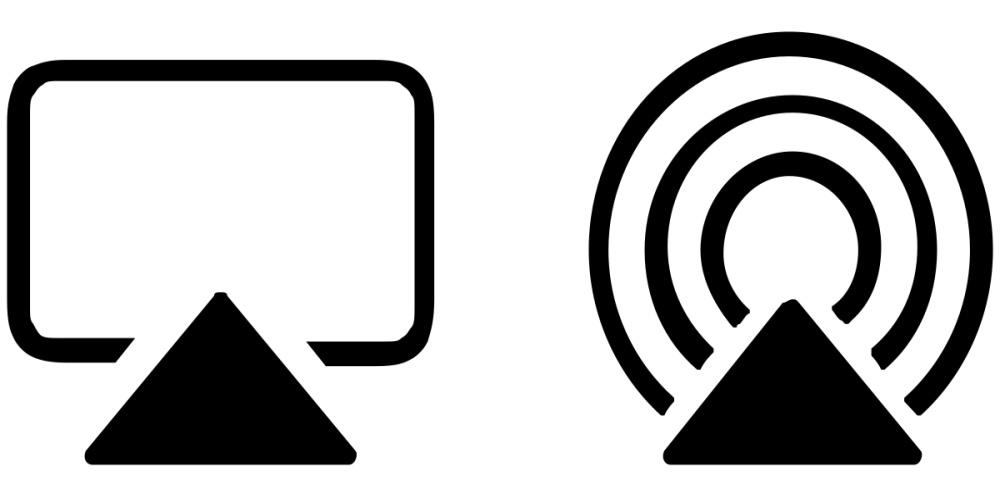
Dacă opțiunea de cablu nu prea te convinge, există o alta fără cabluri, care este mai puțin dezordonată, dar pentru asta va trebui să ai un Apple TC care să fie conectat la computer. Mulțumită Apple TV puteți partaja telematic conținutul iPhone-ului sau iPad-ului dvs. la televizor, dar o puteți face numai dacă aplicațiile pe care doriți să le partajați sunt compatibile. De asemenea, puteți oglindi ecranul, dar rețineți că tot ceea ce faceți pe mobil va fi văzut pe ecran.
Dacă doriți să duplicați ecranul iPhone, iPad sau iPod touch, trebuie să urmați acești pași:
- Deschide Centrul de control pe dispozitivul pe care urmează să-l folosești.
- Faceţi clic pe opțiunea „Oglindă ecran”.
- Va apărea o listă de televizoare Apple disponibile în apropiere. Selectați cel pe care doriți să oglindiți ecranul.
- În cele din urmă, introduceți codul care va apărea pe televizorul dvs. pe dispozitiv.
Folosiți aplicații de la terți
Dacă, din orice motiv, trebuie să duplicați rapid ecranul și nu o puteți face cu niciuna dintre cele două moduri anterioare, o opțiune pe care o puteți lua în considerare este descărcarea unei aplicații terță parte. Aceste aplicații vă ajută să vă oglindiți ecranul, iar cele mai multe dintre ele sunt complet gratuite.
oglindă apowermirror
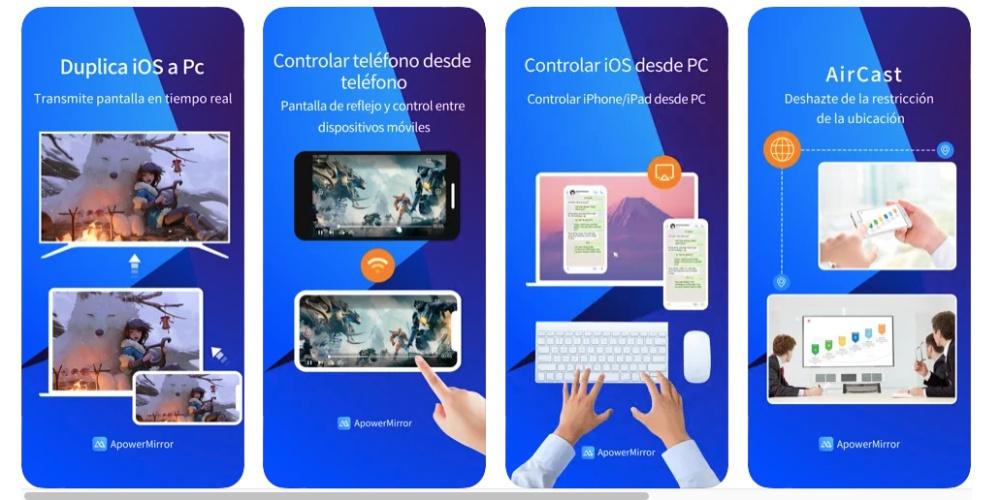
ApowerMirror este o aplicație de oglindire a ecranului fără fir care poate fi utilizată pentru a transmite în flux imaginea iPhone pe Mac sau Smart TV și alte dispozitive mobile de înaltă calitate. Această aplicație de screencasting funcționează bine și pentru a oglindi ecranul Mac pe televizor.
Cu el vă veți putea bucura de videoclipuri și alte activități pe ecran pe un ecran TV mai mare. Este compatibil cu televizoare precum Sony TELEVIZOR, LG TV, Philips TV, Sharp TV, Hisense TV, Xiaomi MI TV, etc. Partajarea ecranului este ușor de realizat și, odată conectat, puteți utiliza și aplicația în sine ca telecomandă. Fără îndoială, este o aplicație foarte completă cu care poți duplica ecranul în câțiva pași simpli.
Să vedem
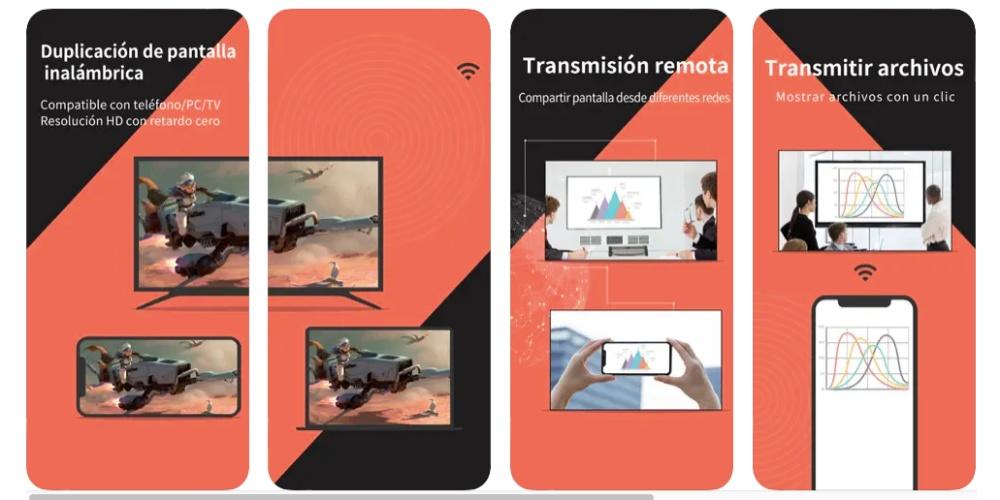
LetsView este o aplicație complet gratuită de oglindire a ecranului, care acceptă mai multe platforme și dispozitive. Funcția sa principală este de a oglindi ecranul iPhone, fie că este Mac sau ferestre din, televizoare și alte dispozitive inteligente. În plus, puteți afișa și ecranul computerului pe iPhone sau iPad. Această aplicație este un instrument de partajare a ecranului care poate fi foarte util în domeniile educației și afacerilor.
Aplicația vă permite să oglindiți iPhone sau iPad pe un proiector și alte dispozitive inteligente fără fir. Nu este nevoie să cumpărați niciun cablu, așa că puteți face o conexiune pentru a face prezentări în timpul unei clase sau conferințe eficient și foarte rapid. Cu acest instrument, vă puteți transmite propriul conținut din jocuri precum League of Legends sau Call of Duty.
ApowerManager
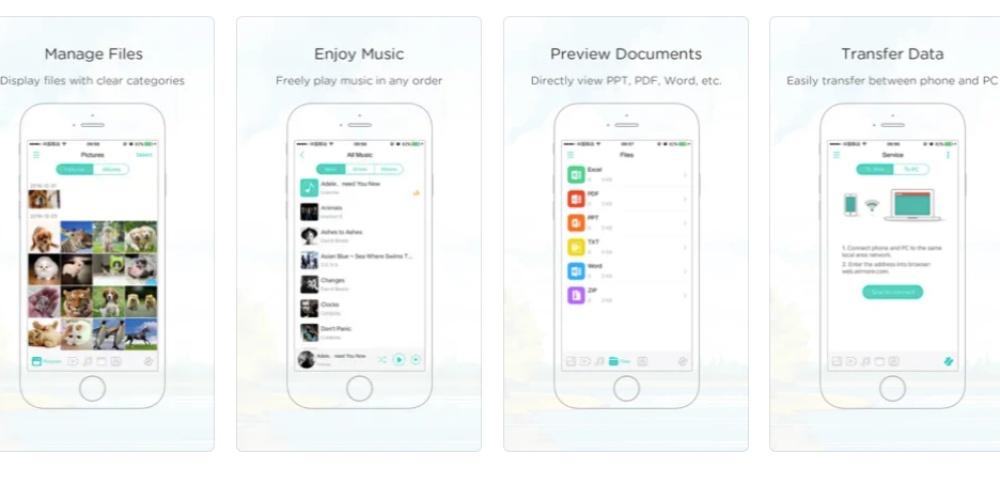
ApowerManager este o aplicație gratuită pentru a gestiona și organiza toate fișierele stocate pe iPhone sau iPad. Cu acest instrument, puteți transfera cu ușurință fotografii, muzică, videoclipuri și alte fișiere între dispozitivul dvs. mobil și orice computer.
Acest organizator de fișiere vă permite să gestionați toate fișierele, inclusiv fotografiile, videoclipurile, muzica, documentele și contactele. Cu interfața sa intuitivă, este foarte ușor să găsiți fișierele de care aveți nevoie. De asemenea, puteți șterge toate datele nedorite cu un singur clic. Cu această aplicație de transfer de fișiere puteți transfera contacte, muzică, fotografii și diferite tipuri de date de pe iPhone sau iPad pe PC și invers. Vă puteți conecta dispozitivul mobil la computer prin WiFi sau USB.
LonelyScreen
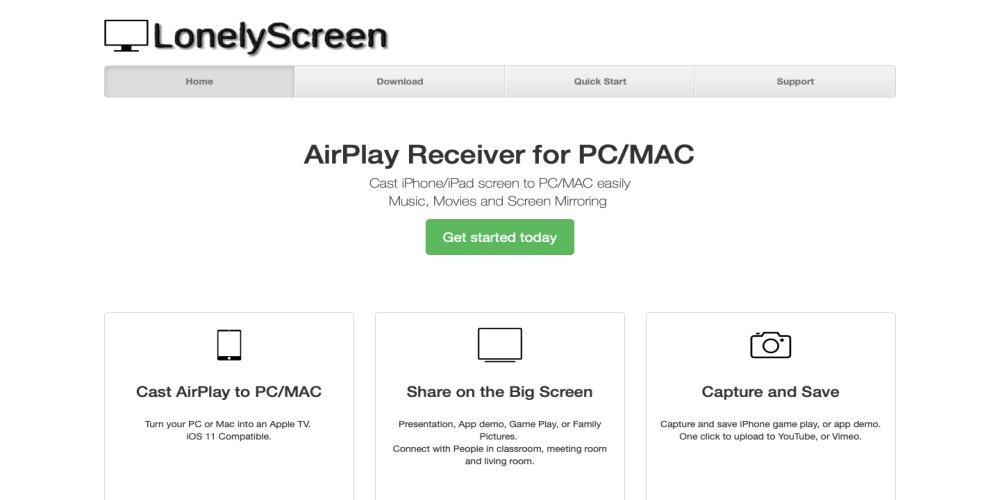
Spre deosebire de restul aplicațiilor pe care le-am văzut anterior, LonelyScreen este o aplicație de instalat pe computer și nu pe mobil. Le permite utilizatorilor de dispozitive portabile iPhone și iPad să își transmită ecranele prin standardul AirPlay direct pe desktop-ul computerului lor Windows sau laptop. Această aplicație permite computerelor Windows să devină un receptor AirPlay pe deplin compatibil.
Pentru a trimite ecranul video pe computer, trebuie pur și simplu să activați funcția AirPlay pe dispozitivul dumneavoastră portabil Apple. Numele implicit al conexiunii la computer va fi „LonelyScreen”, dar îl puteți schimba. Aplicația acceptă recepția de conținut media în flux și oglindirea directă a ecranului, ceea ce poate permite utilizatorilor și profesioniștilor să configureze cu ușurință oglindirea pentru prezentările lor sau să joace jocuri pe un ecran mai mare.
Reflector
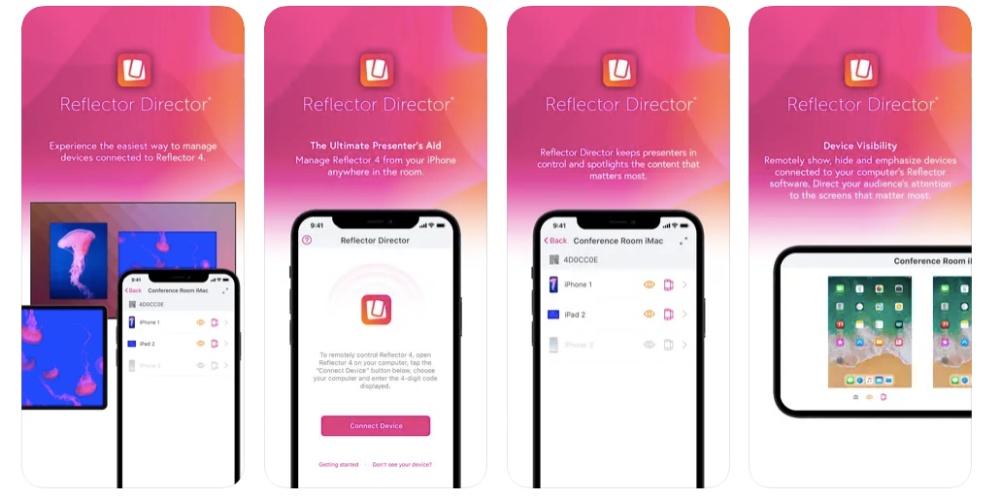
Acesta este un alt instrument de oglindire. Reflector 3 se conectează cu dispozitive care utilizează oglindirea Google Cast, Miracast și Airplay. Această aplicație poate primi conexiuni în oglindă de la iPad, iPhone și iPod touch. În plus, permite utilizatorilor să se conecteze și să înregistreze fără fir mai multe dispozitive simultan.
Printre avantaje, se remarcă faptul că utilizatorii pot adăuga o narațiune în timp ce tu oglindiști ecranul și poate fi transmisă simultan și către alte dispozitive mobile. Cu toate acestea, prețul său este ceva mai mare decât cel al altor aplicații similare, iar funcția de înregistrare necesită un alt sistem de operare, mai specific.
Acestea sunt opțiunile noastre preferate
Dacă trebuie să alegem oricare dintre opțiunile propuse, opțiunea cablu iese în evidență din primul bloc. Este adevarat ca astazi majoritatea serviciilor de acest tip sunt wireless, insa daca o poti face cu cablu nu vei avea probleme de WiFi sau de acoperire, ceea ce va rezolva multe probleme. Este întotdeauna mult mai fiabil să folosiți cabluri ori de câte ori este posibil, deoarece defecțiunea este mai puțin probabilă.
Pentru a alege una dintre aplicațiile terță parte, rămânem cu ApowerMirror. Este o aplicație foarte completă, care permite conectivitate cu multe dispozitive diferite, ceea ce vă va ușura mult munca și nu va trebui să încercați mai multe aplicații pentru a vedea dacă funcționează sau dacă sunt compatibile. De asemenea, este gratuit, așa că nu va trebui să cheltuiți pentru a duplica ecranul.